- 软件大小:158.71M
- 软件语言:简体中文
- 软件版本:v6.1
- 软件类别:驱动工具
- 更新时间:2024-09-07
- 运行环境:Windows11,Windows10,Windows8,Windows7
- 软件等级:

- 软件厂商:
- 官方网站:

5.57M/简体中文/9.5
557K/简体中文/9.1
87.92M/简体中文/9.1
136.15M/简体中文/9.1
92.36M/简体中文/9.1
惠普HP p2055d打印机驱动是专门针对惠普旗下产品惠普HP LaserJet P2055d激光打印机而打造的一款驱动工具。如果您配置的是该款打印机,并在安装后电脑出现了不能正常识别的情况,则说明需要安装本驱动工具,安装此驱动后你可以正常工作并解决打印机无法正常连接电脑打印的问题。同时,本站为用户提供的惠普P2055d驱动还支持LaserNS系列型号,安装时,软件会自动扫描打印机,并在线安装驱动,简单方便。惠普P2055d打印机驱动是专为该型号打印机打造的,想要打印机正常的工作就必须下载对应的驱动,同时安装了驱动还可以解决打印机在日常使用中出现的各种各样问题,欢迎有需要该驱动的前来下载安装!
1、从本站下载惠普p2055d打印机驱动压缩包后,将其解压后即可看到32/64位的驱动适配版本;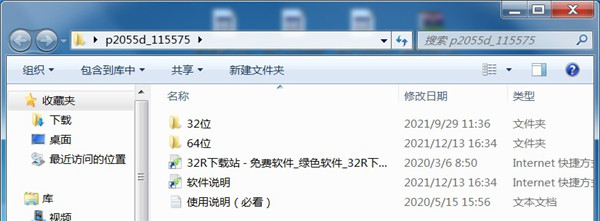
2、根据自己的电脑操作系统选择安装32/64位,小编以64位为例双击启动exe;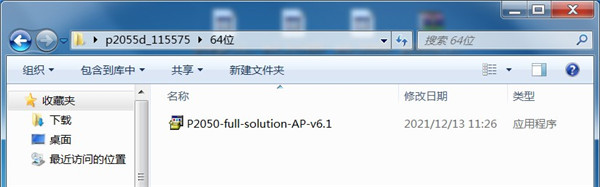
3、出现此界面后点击下方的继续按钮;
4、勾选左方的协议后点击右侧的下一步;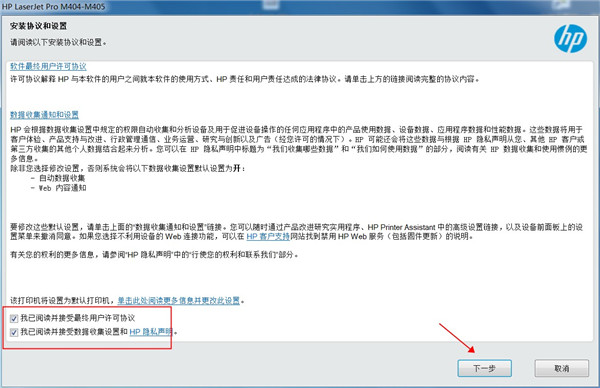
5、耐心等待驱动安装;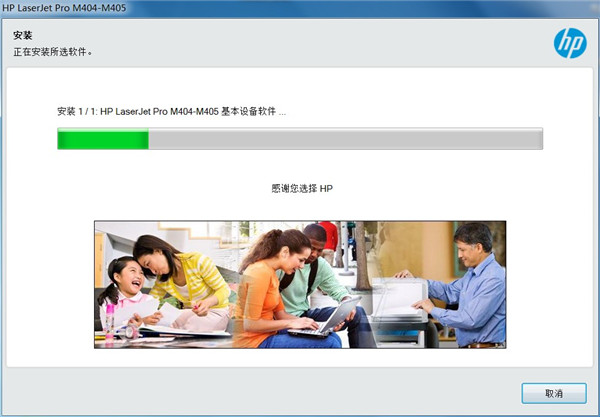
6、出现此界面是因为没有连接打印机设备,勾选上方方框,点击下方跳过;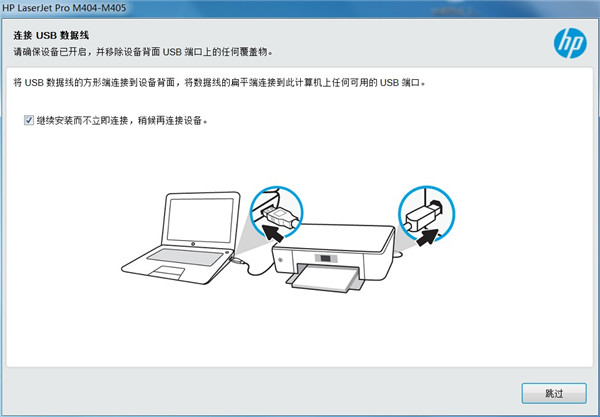
7、安装成功,至此惠普p2055d驱动安装教程完毕。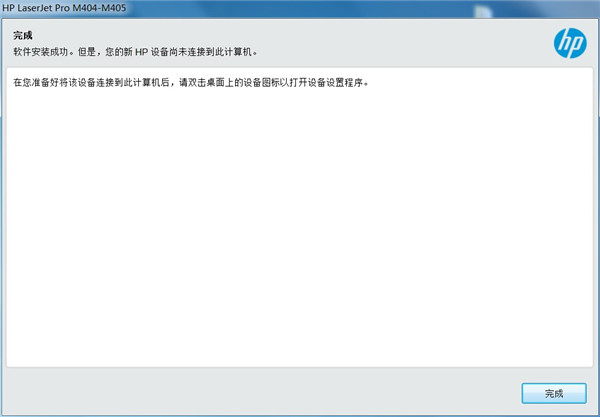
1、安装驱动程序后,右键点击打印机驱动图标,选择打印首选项,点击纸张/质量下自定义;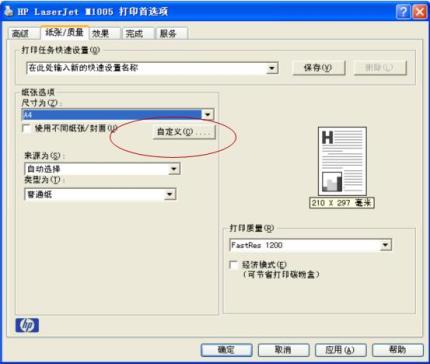
2、输入名称和尺寸,先点击保存,再点确定;
3、在打印首选项中选择纸张/质量下尺寸为自定义纸张,然后点确定;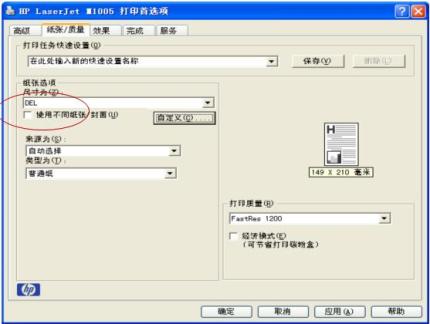
注意:以下步骤根据所用软件或版本不同,界面也会不同,可以参考;
4、打开一个Word文档之后,点击页面设置 - 纸张,选择设置的自定义纸张,然后点确定;
5、点击打印出现如下,点确定;
6、将自定义纸张放入纸盒,然后点击ok,即可正常打印。
1、首先打开进入台式机主界面,双击运行扫描软件;
2、选择第二个带#2的进行扫描;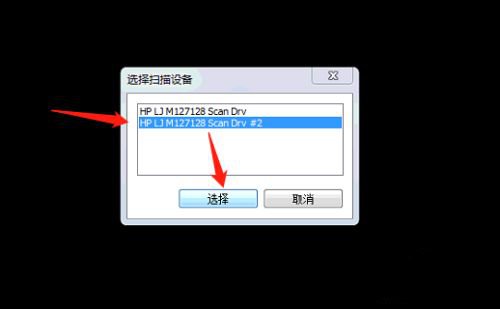
3、设置保存格式,扫描单面还是双面,最后单击扫描按钮;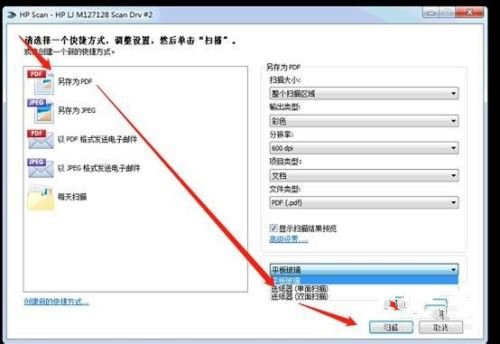
4、单击保存选项,保存文件;
5、扫描文件结果如下。
打印分辨率:1200*1200dpi
打印尺寸:A4
打印速度:23页/分
打印语言:基于主机的 UPD(HP PCL5e)
内存:32MB
接口:高速 USB 2.0 端口,符合 IEEE 1284 标准的并行端口
硬件ID:USBPRINT\Hewlett-PackardHP_La39AE
1、电脑中如果有之前安装的打印机驱动,建议卸载;
2、电脑安装打印机驱动前必须关闭杀毒软件防火墙(比如windows防火墙,360杀毒软件,电脑管家,安全卫士)等具有拦截功能的程序;
3、打印机只连接电源线,开机就绪,无指示灯闪烁,只是屏幕无报错提示;
4、USB连接:安装驱动前,打印机的USB不要连接到电脑上,直到驱动安装提示连接设备时,再将USB连接到电脑上;
5、网络连接:安装驱动前,将打印机连接到网络,打印配置页并查看配置页上的打印机IPV4地址。
Windows 10、8.1、8、7(32 位或 64 位)
2 GB 可用硬盘空间
CD-ROM/DVD 驱动器或因特网连接,通用串行总线 (USB) 端口